打印机是我们在工作中经常会用到的设备,但在使用的时候,难免会出些问题,比如卡纸、乱码等。那么出现这些情况之后我们都会选择取消打印任务,然而电脑怎么取消打印任务呢?有些网友不是很了解,所以今天本文为大家分享的就是关于打印机取消打印任务的详细步骤。
详细步骤如下:
1、我们提交打印后,就会在桌面右下角显示出打印机的图标。
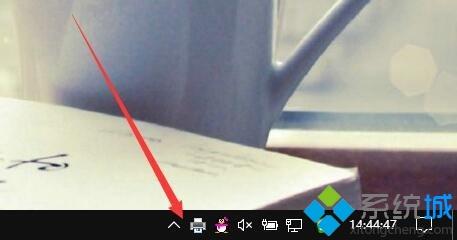
2、右键点击打印机图标,在弹出菜单中点击打印机的名称。

3、这时就会显示出正在打印的所有的任务列表了。
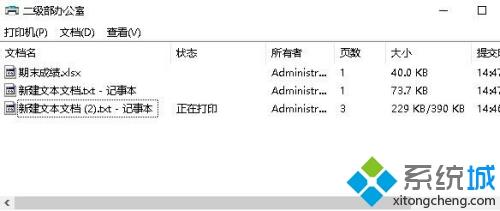
4、如果只是想临时停止该任务的打印,只需要右键点击该任务,然后选择“暂停”菜单项就可以了。
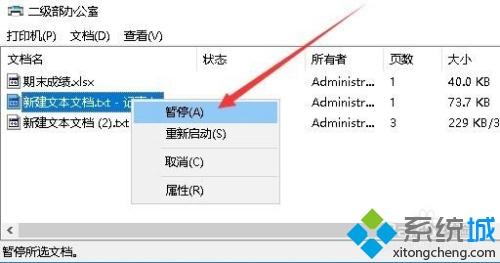
5、如果不想再打印该文件,我们就可以右键点击该文件,然后在弹出菜单中选择“取消”菜单项就可以了。
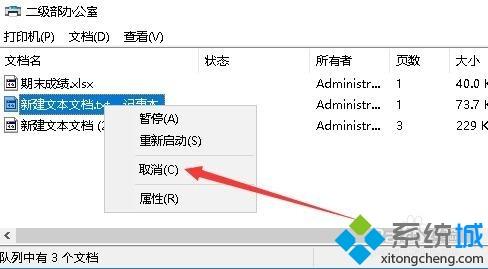
6、这时会弹出一个确认取消该文档的提示,点击“是”按钮即可。
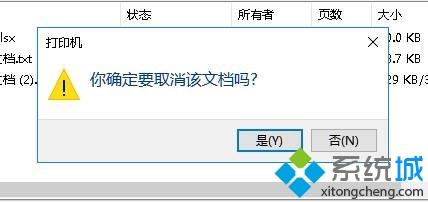
7、如果有多个任务的话,可以批量取消所有的任务。只需要在打开的打印机任务列表窗口,点击左上角的“打印机”菜单。
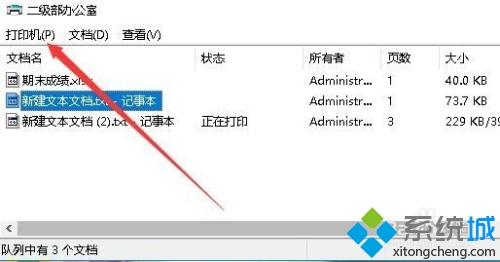
8、然后在打开的下拉菜单中点击“取消所有文档”菜单项。
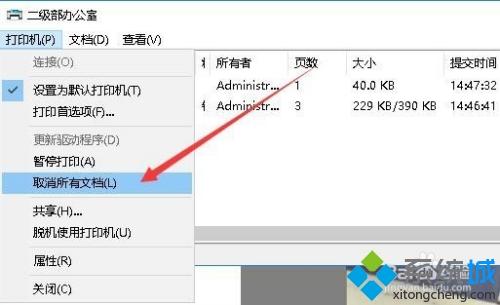
9、接着就会弹出一个窗口,提示是否取消所有的文档,点击“是”按钮就可以了。这样就能够一次取消所有的待打印文档。
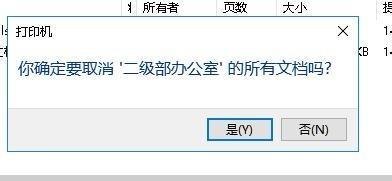
上面给大家分享的就是关于打印机取消打印任务的详细步骤啦,有需要的可以按照上面的步骤来操作哦。





















 3029
3029











 被折叠的 条评论
为什么被折叠?
被折叠的 条评论
为什么被折叠?








